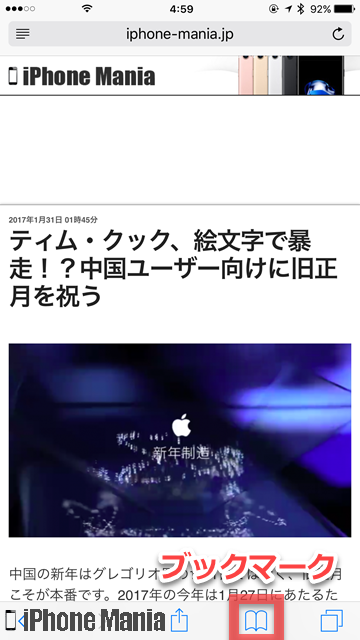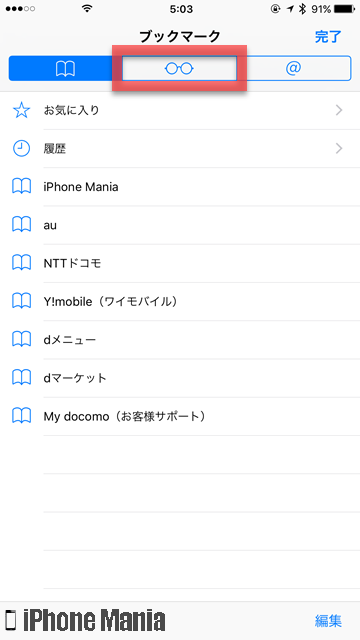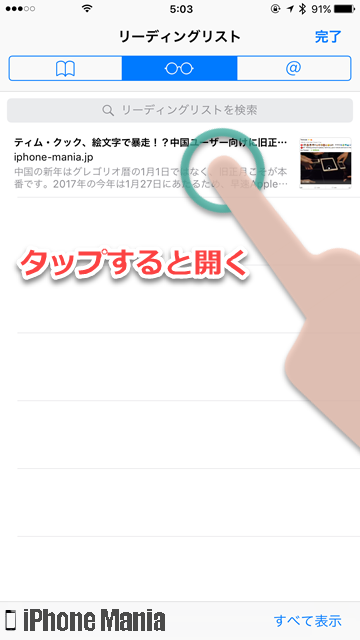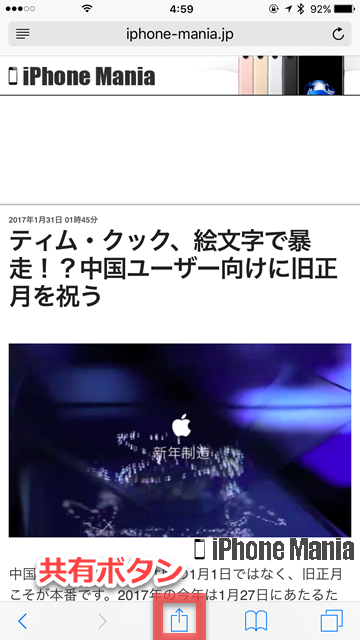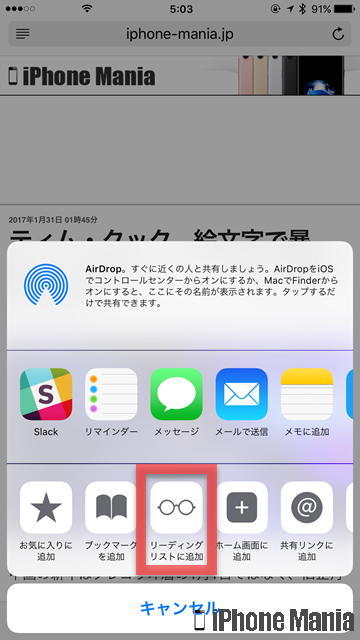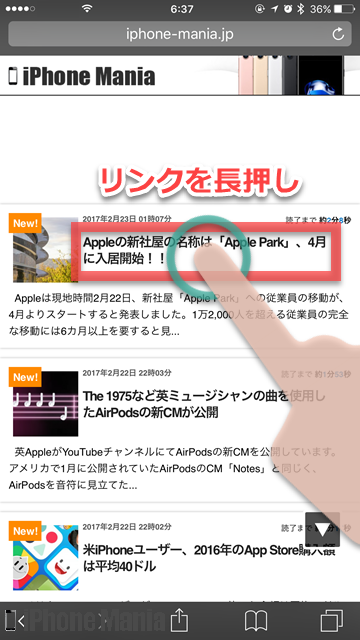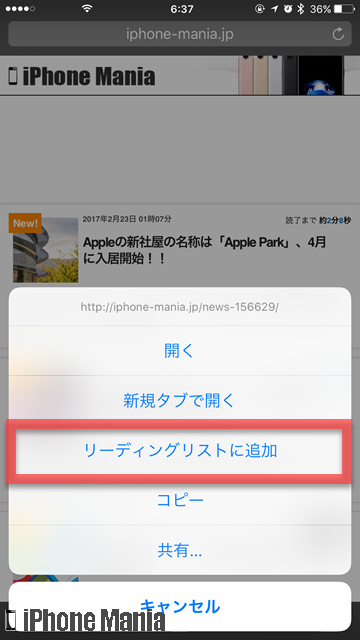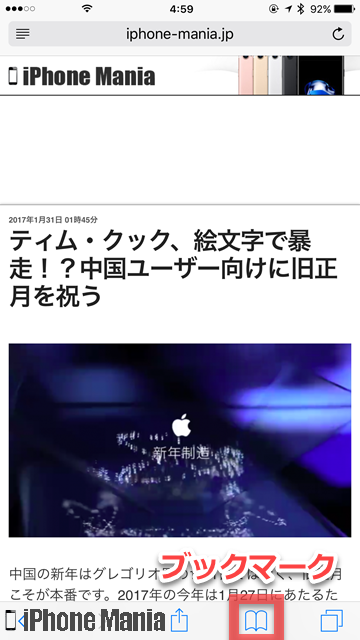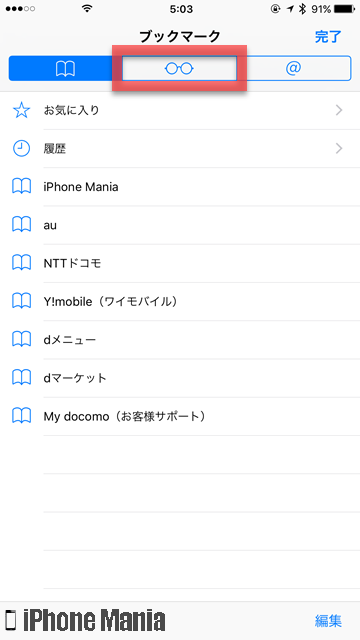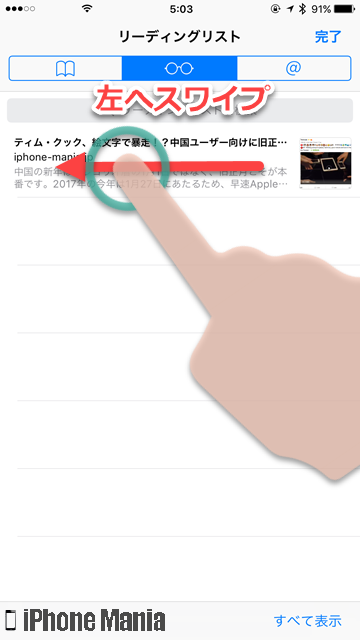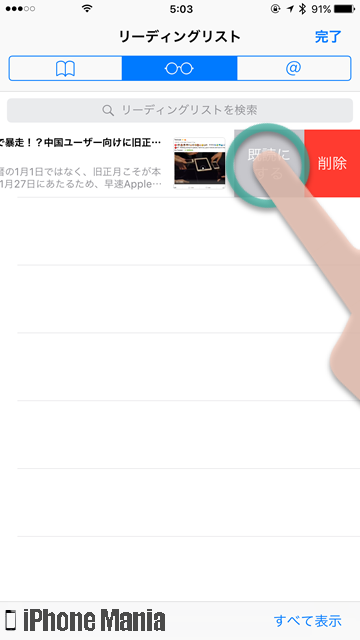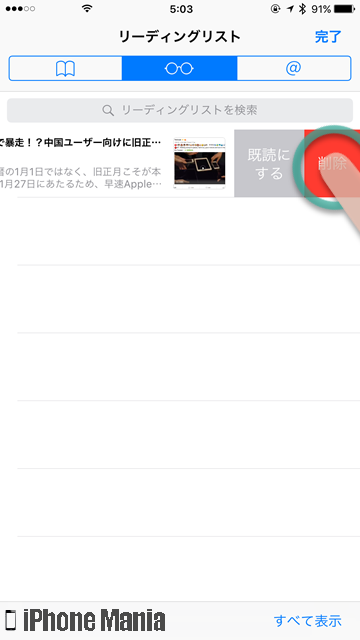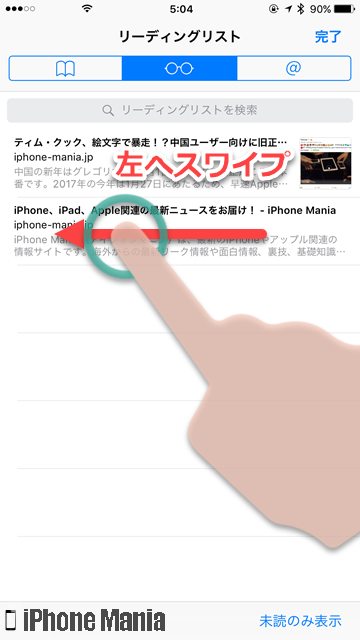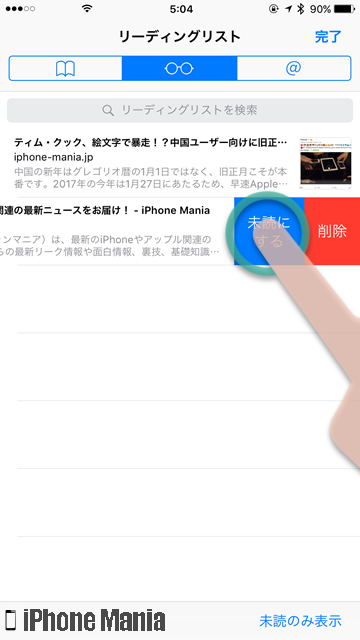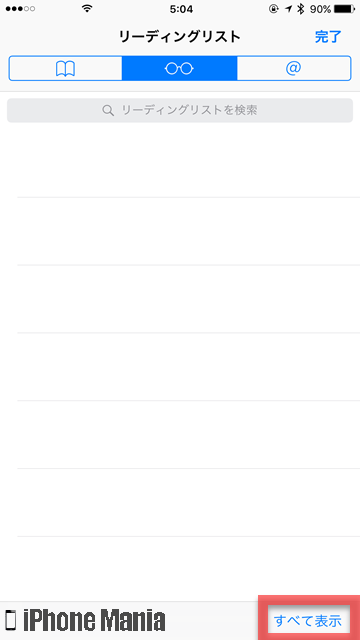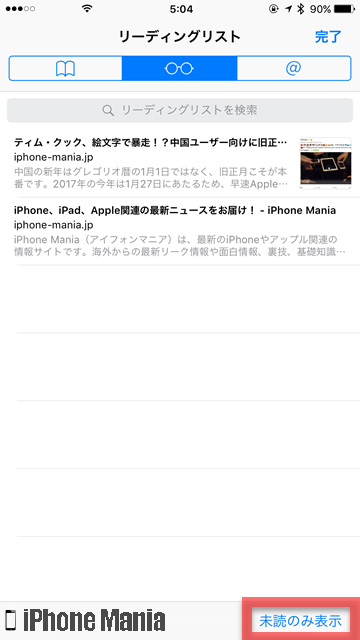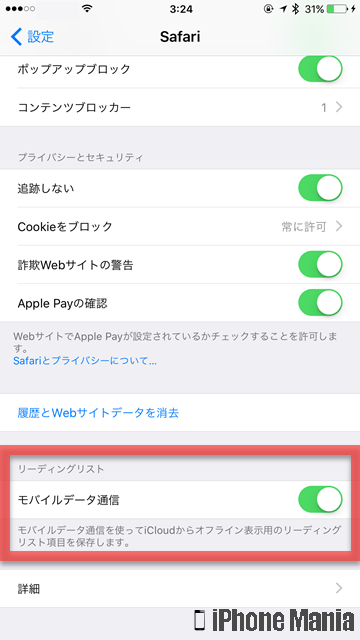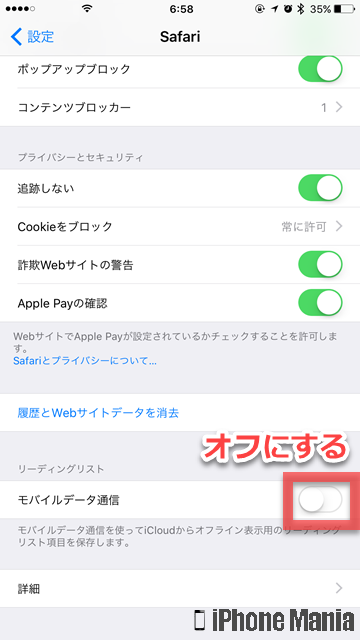【Tips】Safariの「リーディングリスト」機能で見たいサイトにすぐアクセス!

目次
Safariの「リーディングリスト」について知りたい

標準ブラウザ「Safari」に搭載されている機能のひとつ「リーディングリスト」は、Safariで開いたウェブサイトを後でじっくり読みたいときに、しおり代わりに利用できる機能です。時間があまりないときにあとで読むためにリーディングリストに登録し、時間に余裕があるときにリーディングリストのページを読む、という使い方ができます。
また、リーディングリストに追加したページは、インターネットに接続していないオフライン状態でも読むことができます。電波が弱いエリアに行く前に、必要なページをリーディングリストに入れておいて現地で読むことも可能です。
▼リーディングリストを見る
▼リーディングリストに登録する
▼リーディングリストの既読管理
▼ページのダウンロードをWi-Fi接続時に限定する
リーディングリストを見る
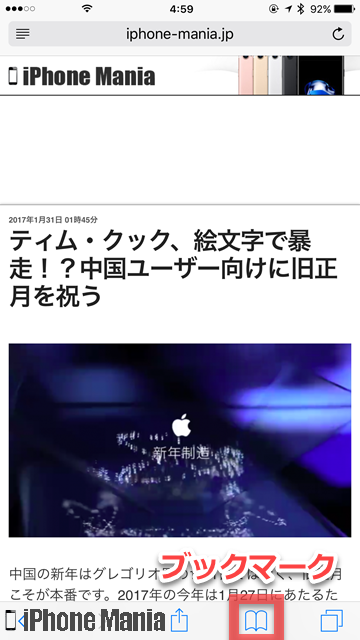 ホーム画面から「Safari」を起動し、下部メニューのブックマークボタンをタップします
ホーム画面から「Safari」を起動し、下部メニューのブックマークボタンをタップします
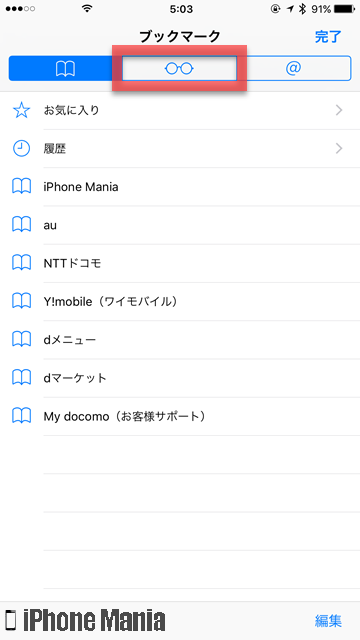 ブックマーク一覧が表示されます。上部のメガネマークボタンをタップします
ブックマーク一覧が表示されます。上部のメガネマークボタンをタップします
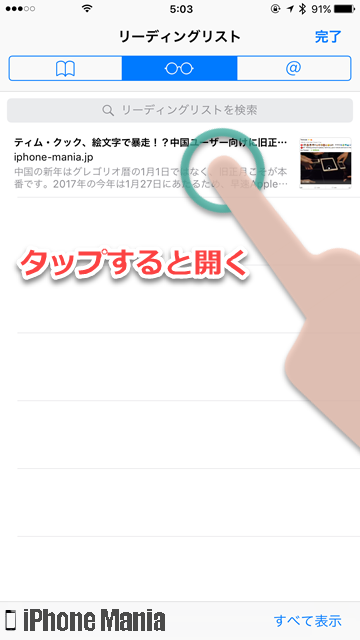 リーディングリストに登録したページが一覧表示されます。各ページはタップすると開きます
リーディングリストに登録したページが一覧表示されます。各ページはタップすると開きます
リーディングリストに登録する
開いているページを登録する
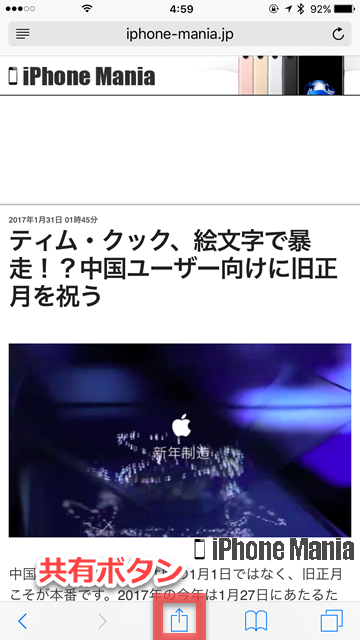 ホーム画面から「Safari」を起動し、下部メニューの共有ボタンをタップします
ホーム画面から「Safari」を起動し、下部メニューの共有ボタンをタップします
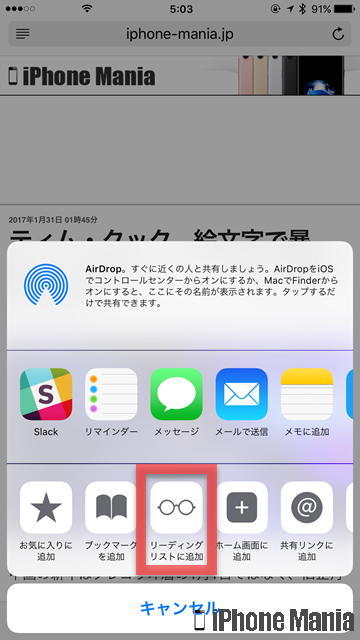 共有メニューから「リーディングリストに追加」をタップします
共有メニューから「リーディングリストに追加」をタップします
リンク先のページを登録する
リンク先のページをリーディングリストに登録したい場合は、ページを開かずとも、リンク部分を長押しすることでリーディングリストに登録できます。
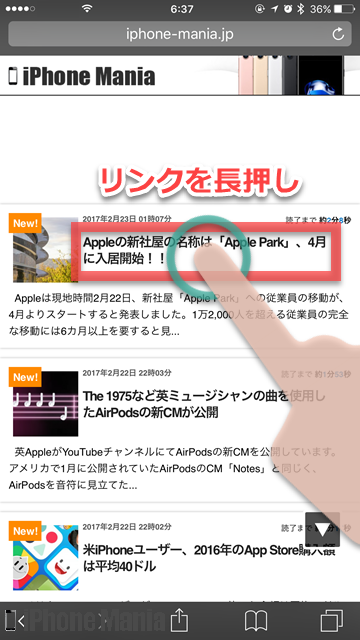 リーディングリストに登録したいページへのリンク部分を長押しします
リーディングリストに登録したいページへのリンク部分を長押しします
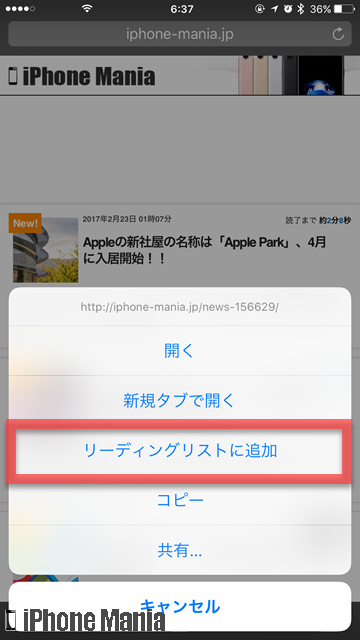 表示されたメニューから「リーディングリストに追加」をタップすると、リーディングリストに追加されます
表示されたメニューから「リーディングリストに追加」をタップすると、リーディングリストに追加されます
リーディングリストの既読管理
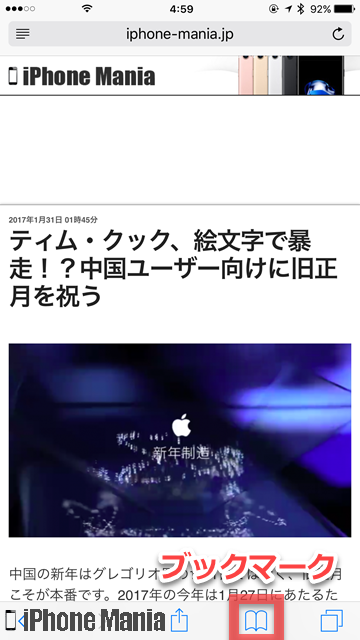 ホーム画面から「Safari」を起動し、下部メニューのブックマークボタンをタップします
ホーム画面から「Safari」を起動し、下部メニューのブックマークボタンをタップします
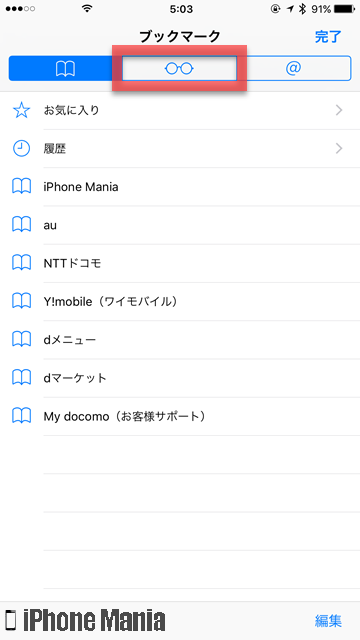 ブックマーク一覧が表示されます。上部のメガネマークボタンをタップします
ブックマーク一覧が表示されます。上部のメガネマークボタンをタップします
ページを既読にする
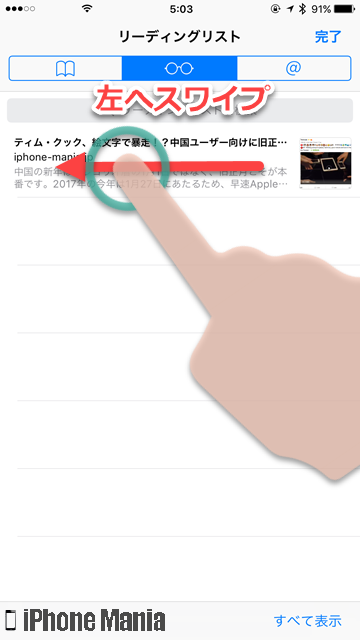 リーディングリストのページ一覧のうち、すでに読んだページは既読扱いにできます。ページ欄を左へスワイプします
リーディングリストのページ一覧のうち、すでに読んだページは既読扱いにできます。ページ欄を左へスワイプします
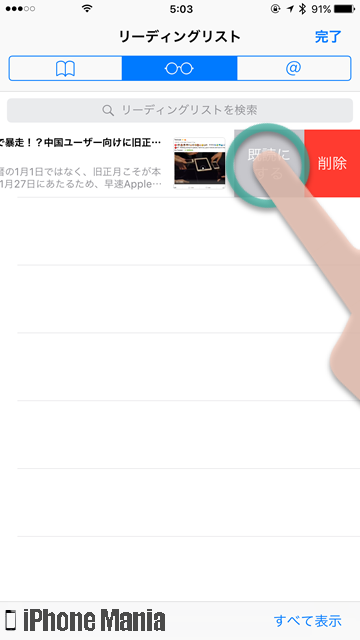 右側に現れた「既読にする」をタップすると、そのページは既読となります
リーディングリストのうち未読のみを表示するときは、既読のページは表示されなくなります
右側に現れた「既読にする」をタップすると、そのページは既読となります
リーディングリストのうち未読のみを表示するときは、既読のページは表示されなくなります
ページをリーディングリストから削除する
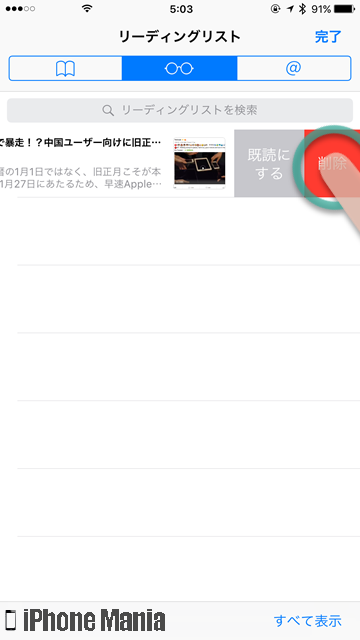 また、右側に現れた「削除」をタップすると、そのページをリーディングリストから削除します
また、右側に現れた「削除」をタップすると、そのページをリーディングリストから削除します
既読したページを未読にする
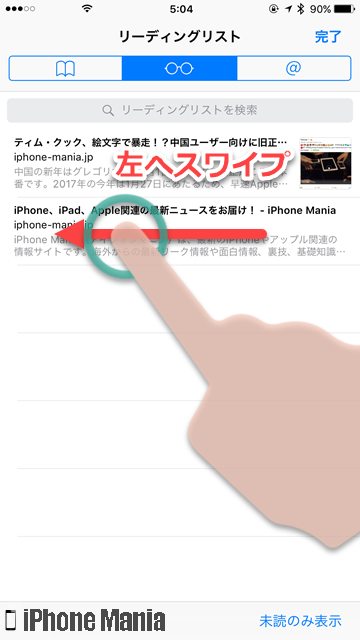 一度既読にしたページも、未読に戻すことができます。ページ欄を左へスワイプします
一度既読にしたページも、未読に戻すことができます。ページ欄を左へスワイプします
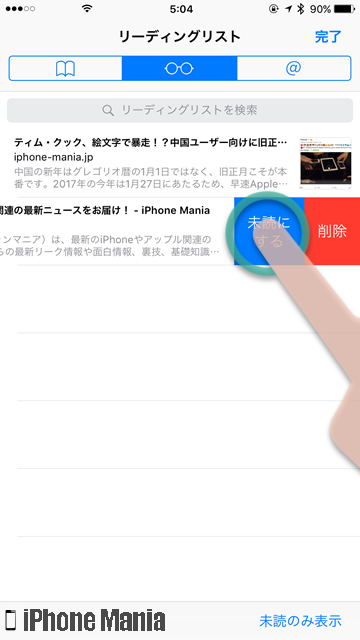 右側に現れた「未読にする」をタップすると、既読だったページが未読になります
右側に現れた「未読にする」をタップすると、既読だったページが未読になります
未読のページのみを表示する
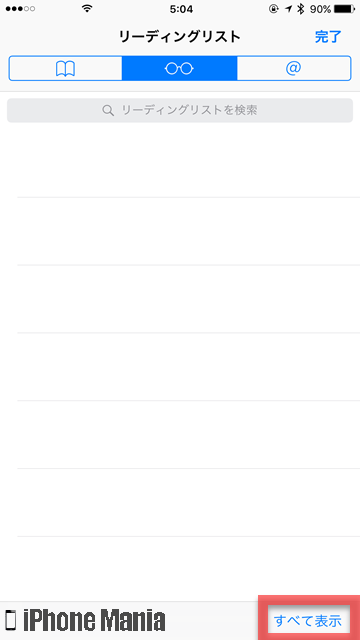 リーディングリストを表示し、下部のボタンが「すべて表示」となっているときは、未読のページのみを表示しています
リーディングリストを表示し、下部のボタンが「すべて表示」となっているときは、未読のページのみを表示しています
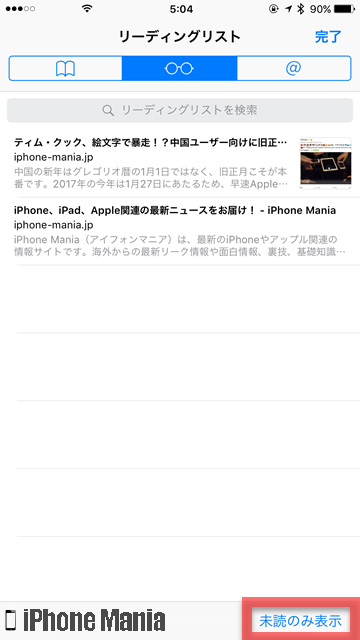 下部のボタンが「未読のみ表示」となっているときは、未読・既読問わず、リーディングリストに登録されているページすべてを表示しています
下部のボタンが「未読のみ表示」となっているときは、未読・既読問わず、リーディングリストに登録されているページすべてを表示しています
ページのダウンロードをWi-Fi接続時に限定する
リーディングリストに登録したページは、インターネット接続のないオフラインでも読めるよう、ページの内容をダウンロードします。このときに使用する回線を、モバイルデータ通信を使わずWi-Fi接続時に限定したい場合は、設定アプリのSafariの項目から、リーディングリストのモバイルデータ通信をオフにします。
Safariの基本設定